柔化选区边缘
可以通过消除锯齿和通过羽化来平滑硬边缘。
消除锯齿通 过软化边缘像素与背景像素之间的颜色过渡效果,使选区的锯齿状边缘平滑。由于只有边缘像素发生变化,因此不会丢失细节。消除锯齿在剪切、拷贝和粘贴选区以创建复合图像时非常有用。
消除锯齿适用于套索工具、多边形套索工具、磁性套索工具、椭圆选框工具和魔棒工具。(选择工具可显示该工具的选项栏。)
注: 使用这些工具之前必须指定该选项。建立了选区后,您无法添加消除锯齿功能。
羽化通过建立选区和选区周围像素之间的转换边界来模糊边缘。该模糊边缘将丢失选区边缘的一些细节。
可以在使用工具时为选框工具、套索工具、多边形套索工具或磁性套索工具定义羽化,也可以向现有的选区中添加羽化。
注: 仅在移动、剪切、拷贝或填充选区后,羽化效果很明显。
使用消除锯齿功能选择像素
- 选择套索工具、多边形套索工具、磁性套索工具、椭圆选框工具或魔棒工具。
- 在选项栏中选择“消除锯齿”选项。
为选择工具定义羽化边缘
- 选择任一套索或选框工具。
- 在选项栏中输入“羽化”值。此值定义羽化边缘的宽度,范围可以是 0 到 250 像素。
为现有选区定义羽化边缘
- 选择“选择”>“修改”>“羽化”。
输入“羽化半径”的值,然后单击“确定”。
注: 如果选区小而羽化半径大,则小选区可能变得非常模糊,以致于看不到并因此不可选。如果看到“选中的像素不超过 50%”信息,请减少羽化半径或增大选区的大小。或单击“确定”以接受采用当前设置的蒙版,并创建无法看到其边缘的选区。
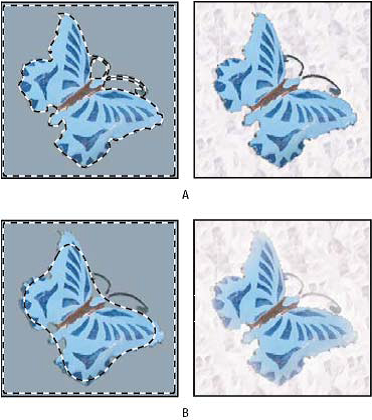
不带羽化和带羽化的选区。 A. 不带羽化的选区,使用图案填充的同一个选区B. 带有羽化的选区,使用图案填充的同一个选区
